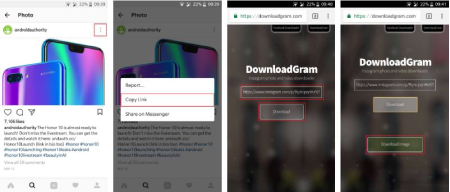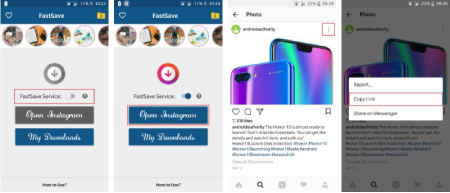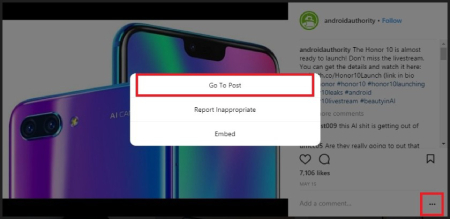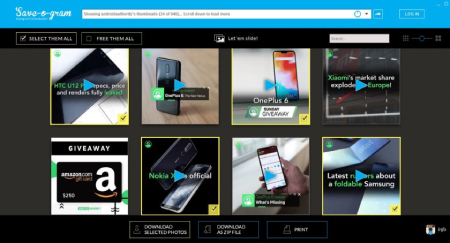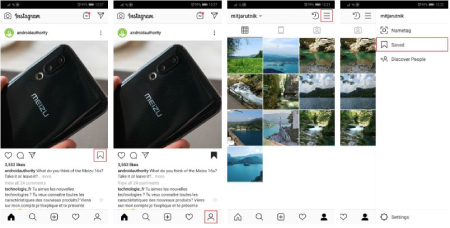چگونه عکس های اینستاگرام را در کامپیوتر و گوشی ذخیره کنیم
- مجموعه: ترفندهای اینترنتی
هیچ گزینه خاصی برای بارگیری تصاویر از اینستاگرام وجود ندارد ، بنابراین برای انجام کار باید از نرم افزار شخص ثالث استفاده کنید. در زیر دو روش برای Android و PC پیدا خواهید کرد.
مورد اول بسیار مناسب برای کاربران گاه به گاه است ، زیرا به شما امکان می دهد تصاویر را از اینستاگرام یک به یک و بدون نیاز به نصب نرم افزار بر روی دستگاه خود بارگیری کنید. روش دوم نیاز به یک برنامه Android / Windows دارد و اگر قصد دارید تعداد زیادی از تصاویر را بارگیری کنید ، انتخاب بهتری است.
نحوه بارگیری تصاویر از اینستاگرام - Android
روش اول: DownloadGram
دستورالعمل های مرحله به مرحله:
اینستاگرام خود را در دستگاه خود راه اندازی کرده و تصویری را که می خواهید دانلود کنید را پیدا کنید.
روی نماد بالای تصویر (سه نقطه عمودی) ضربه بزنید.
گزینه "Copy Link" را انتخاب کنید.
به وب سایت DownloadGram به آدرس www.downloadgram.com مراجعه کنید.
لینک را در کادر متن بچسبانید. ( کپی و پیست).
روی "Download" ضربه بزنید ، و در ادامه "Download image" را بزنید.
روش دوم: FastSave برای اینستاگرام
FastSave برای اینستاگرام ممکن است به شما امکان دانلود چندین عکس را به یکباره ندهد ، اما بسیار سریعتر از روش اول عمل می کند. اگر قصد دارید تصاویر زیادی را از شبکه اجتماعی دانلود کنید ، این گزینه ای است که باید با آن بروید.
دستورالعمل های مرحله به مرحله:
FastSave را برای اینستاگرام دانلود کنید (این برنامه رایگان است).
برنامه را راه اندازی کنید، ویژگی “FastSave Service” را روشن کنید و روی "Open Instagram" ضربه بزنید.
روی نماد بالای تصویری که می خواهید دانلود کنید (سه نقطه عمودی) ضربه بزنید.
برای دانلود تصویر در دستگاه خود ، گزینه "Copy Link" را انتخاب کنید.
تصاویر بارگیری شده را در گالری خود یا در برنامه FastSave for Instagram مشاهده کنید.
نحوه بارگیری تصاویر از اینستاگرام - PC
روش اول: DownloadGram
وب سایت مورد استفاده برای بارگیری تصاویر از اینستاگرام به یک دستگاه Android نیز می تواند برای رایانه شخصی شما استفاده شود. روند بسیار ساده است:
به وب سایت اینستاگرام مراجعه کرده و تصویری را که می خواهید بارگیری کنید پیدا کنید.
بر روی نماد "…" (سه نقطه افقی) کلیک کنید ، که گزینه های مختلفی را ارائه می دهد.
گزینه “Go to post” را انتخاب کرده و URL صفحه را کپی کنید.
به وب سایت DownloadGram به آدرس www.downloadgram.com مراجعه کنید.
لینک را در جعبه متن قرار دهید.
روی "Download" ضربه بزنید ، و سپس "Download image" را ضربه بزنید.
روش دوم: Save-o-gram
تصاویر را از اینستاگرام دانلود کنید.
اگر می خواهید همزمان چندین عکس را از اینستاگرام دانلود کنید ، گزینه Save-o-gram است. برای شروع ، نرم افزار را از وب سایت رسمی دانلود کنید و پس از آماده شدن آن را باز کنید. سپس فقط نام کاربری ، هشتگ یا لینکی را در کادر متن بالا وارد کنید ، تصاویری را که می خواهید دانلود کنید انتخاب کنید و روی “Download selected photos” یا “Download as ZIP file” کلیک کنید. همچنین می توانید برای صرفه جویی در وقت یا چاپ آنها ، همه تصاویر را به طور همزمان انتخاب کنید.
با این حال ، شما فقط می توانید هفت روز از نرم افزار رایگان استفاده کنید. پس از آن ، شما باید یک بار هزینه 9 دلار را بدهید ، که برای کسانی که به طور مرتب تصاویر را از اینستاگرام دانلود می کنند ، معامله خوبی است.
تصاویر اینستاگرام را علامت گذاری کنید :
اگر تنها کاری که می خواهید انجام دهید صرفه جویی در تصاویر برای مشاهده آنها در آینده است ، لازم نیست آنها را در دستگاه خود دانلود کنید - فقط می توانید مواردی را که دوست دارید نشانک گذاری کنید.
در اینجا نحوه انجام این کار در دستگاه Android خود آورده شده است.
اینستاگرام خود را در دستگاه خود راه اندازی کرده و تصویری را که می خواهید دانلود کنید پیدا کنید.
برای ذخیره آن ، روی دکمه نشانک در زیر تصویر ضربه بزنید.
برای دیدن همه تصاویر ذخیره شده ، وارد نمایه خود شوید ، روی نماد منو در گوشه بالا سمت راست ضربه بزنید و گزینه “Saved” را انتخاب کنید.
گردآوری:بخش کامپیوتر و اینترنت بیتوته